Подпроцесс
Окно подпроцесса содержит следующие элементы:
Вкладка Основные
Вкладка Переменные
Вкладка Схема
Кнопка Проверить подпроцесс.
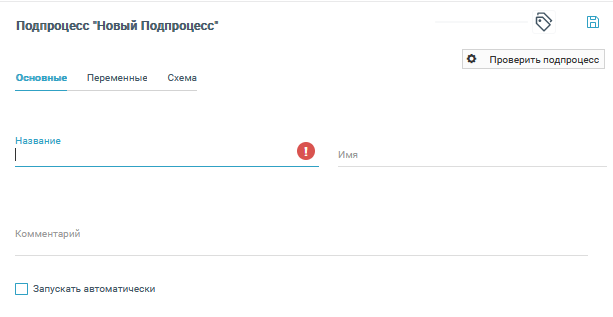
Вкладка Основные содержит следующие поля:
Название: название подпроцесса, обязательно для заполнения.
Имя: имя подпроцесса, необязательно для заполнения.
Комментарий: описание подпроцесса, необязательно для заполнения.
При установленном флажке Запускать автоматически на выходе из определения функции система производит подбор функций в автоматическом режиме на основании признака Запускать автоматически и выбирает тип данных, который будет ассоциирован с типом, полученным в InitMessage. Если типы совпадают - бизнес-процесс запускается.
Вкладка Переменные содержит:
Переменную обработки с флажком Использовать только для маршрутизации.
Панель кнопок управления.
Список переменных подпроцесса.
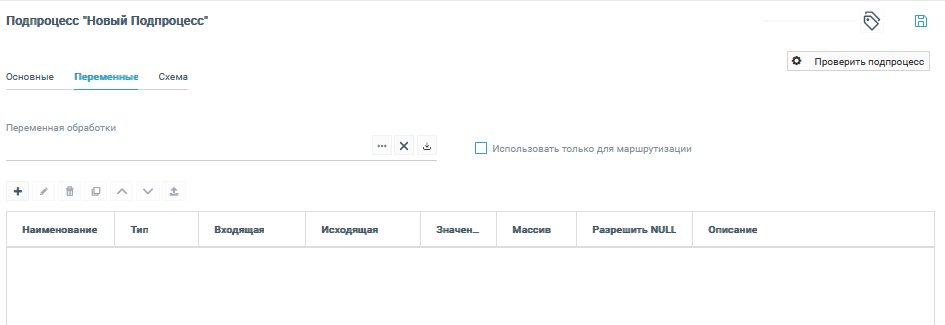
Раздел предназначен для создания сложных и простых переменных для выполнения подпроцесса. Типы переменных обработки:
- Простые типы:
Int.
Boolean.
String.
Decimal.
DateTime.
Guid.
Типы данных.
Внешние типы данных.
Перечисления.
Базовые модели.
Ссылки на базовые модели.
- Пользователи:
Пользователь.
Роль.
Папка пользователей.
- Прочие:
Группа.
Словарь.
Контейнер.
Коллекция свойств.
Сообщение.
Ссылки.
Основной способ подбора (переменная обработки):
по типу данных переменная инициализирована этим типом данных.
по типу данных с признаком Использовать только для маршрутизации означает, что сама переменная не будет инициализирована этим типом данных. Переменная используется только для автоматического определения маршрута.
Чтобы создать новую переменную:
Нажмите на кнопку +. Откроется всплывающее окно добавления переменной:
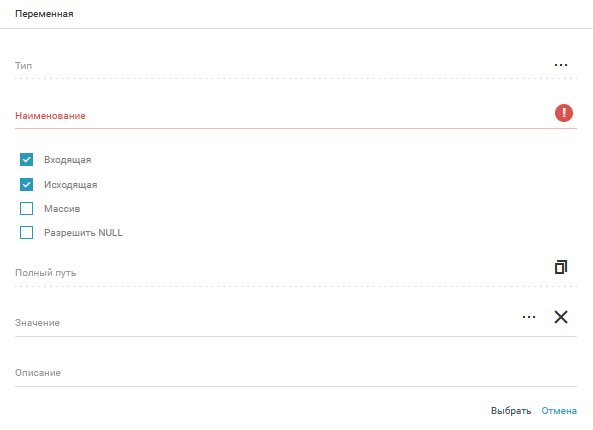
В окне выполните следующие действия:
Выберите Тип переменной.
Введите Наименование переменной (поле обязательно для заполнения).
- При необходимости установите следующие флажки:
Входящая: если предполагается использовать входящие переменные, установлен по умолчанию.
Исходящая: если предполагается использовать исходящие переменные, установлен по умолчанию.
Массив: если предполагается использовать массив.
Разрешить NULL: если предполагается использование нулевых значений.
Укажите полный путь к переменной.
Выберите значение переменной из списка.
Введите описание переменной.
Нажмите на кнопку Выбрать. Окно добавления переменной закроется, и новая переменная отобразится в таблице рабочей области.
Включение и выключение параметров, указанных в колонках таблицы Входящая, Исходящая, Массив и Разрешить NULL можно осуществлять для всех переменных в таблице:
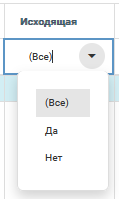
Вкладка Схема представляет собой графический конфигуратор для создания схемы обработки данных.
Кнопка Проверить подпроцесс предназначена для запуска механизма проверки конфигурации открытого подпроцесса.
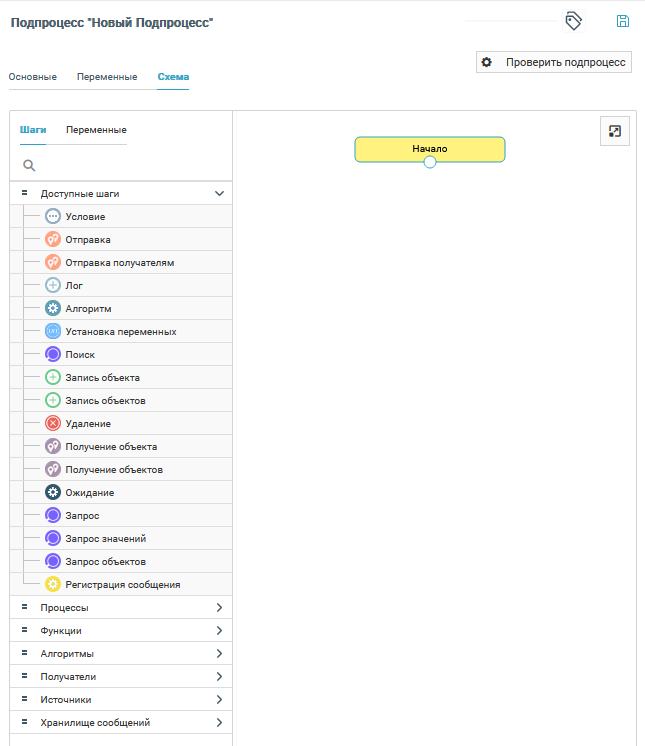
Подробное описание шагов находится в разделе Шаги процессов обработки.